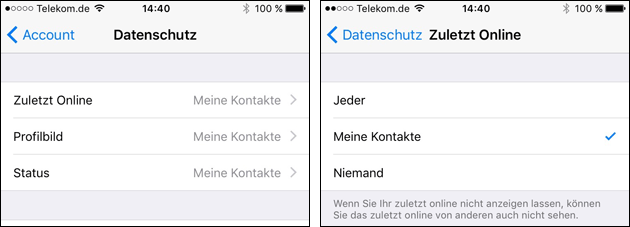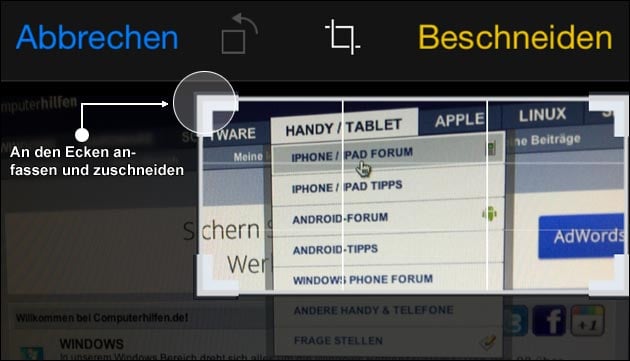- Schon wieder ein WhatsApp Update: Diese Funktion ist praktisch!
- Neue WhatsApp Version: So macht man Texte fett, kursiv und durchgestrichen!
- WhatsApp-Update für's iPhone: Neue, große Emoji-Smileys
- Neues WhatsApp Update: Nachrichten schneller an viele Chats schicken!
- WhatsApp Update: Neue, versteckte Schreibmaschinen-Schriftart!
- Tipp: mod_pagespeed Problem – Keine Bilder in Edge oder Firefox
- iFrame Werte aus iFrame selber ändern: Größe, Höhe, Breite…
14 WhatsApp Tipps: Versteckte Funktionen im Chat-Programm
Mit diesen 14 Tipps holt man noch mehr aus der WhatsApp Messenger-App heraus: In dem Chat-Programm sind zahlreiche Funktionen versteckt, die man nicht auf Anhieb findet!
WhatsApp ist nicht nur eine kostenlose SMS Alternative (statt einem Betrag pro Nachricht zahlt man nur die Jahresgebühr von 0,89 EUR und das verbrauchte Daten-Volumen, im WLAN also meistens nichts), sondern ein beliebtes Chat-Programm für einfache Chats, Gruppen-Unterhaltungen und den Austausch von Multimedia-Inhalten wie Fotos, Videos oder Sprachaufnahmen.
- Tipp 1: Profilfoto, Name und Status ändern
- Tipp 2: Wurde meine Nachricht schon gelesen?
- Tipp 3: „Zuletzt Online“, „Profilbild“ und „Status“ verstecken
- Tipp 4: Blaue Häkchen: „Gelesen“ Meldung verstecken
- Tipp 5: Neuen Chat + Gruppenchat erstellen + Wer ist in der Gruppe?
- Tipp 6: Gruppe oder Person stumm schalten
- Tipp 7: Bilder versenden und bearbeiten + App für tolle Foto-Effekte
- Tipp 8: Empfangene WhatsApp Bilder nicht im Handy-Foto-Ordner speichern
- Tipp 9: Schneller schreiben: WhatsApp App
- Tipp 10: Wichtiges Sichern: Nachrichten markieren
- Tipp 11: Sprach-Nachrichten vor dem Senden anhören
- Tipp 12: WhatsApp Nachrichten löschen
- Tipp 13: Sprachnachricht aufnehmen ohne Knopf gedrückt zu halten
- Tipp 14: Bei WhatsApp blockiert? So findet man es heraus!
» Update 1: So schreibt man fett oder kursiv!
» Update 2: Neue Schreibmaschinen-Schrift in WhatsApp!
Tipp 1: Profilfoto, Name und Status ändern
Neben einem eigenen Profil-Foto kann man auch einen Status setzen, der den anderen WhatsApp Nutzern in der Kontaktliste angezeigt wird. Hier steht bei vielen einfach: „Hey there, I’m using WhatsApp“ – das ist der Standard-Status von neuen WhatsApp-Nutzern, wenn er noch nicht geändert wurde. Hier kann stattdessen aber schreiben, was man möchte: Eine kurze eigene Beschreibung oder ein lustiger Spruch – auch Emoji Smileys sind möglich!
Um den WhatsApp Status, den bei WhatsApp angezeigten Namen oder das Profilfoto zu ändern, klickt man unten rechts auf „Einstellungen“, dann auf „Profil“. Hier lassen sich Foto, Name und Status anpassen:

Tipp 2: Wurde meine Nachricht schon gelesen?
Dank WhatsApp kann man direkt sehen, ob eine Nachricht schon gelesen wurde – wenn der Chat-Partner das nicht abgestellt hat. WhatsApp zeigt dazu unter jeder Nachricht graue oder blaue Häkchen an: Ein grauer Haken bedeutet dabei, dass die Nachricht an die WhatsApp-Server übermittelt wurde. Sieht man zwei graue Häkchen, wurde die Nachricht an das Handy des Empfängers zugestellt, aber noch nicht gelesen. Erst wenn beide Haken blau sind, wurde die Nachricht auch gelesen.

Wenn man mit dem Finger die Nachricht nach links aus dem Bild wischt, bekommt man noch weitere Informationen: WhatsApp gibt dann an, um wieviel Uhr die Nachricht zugestellt, und wann sie gelesen wurde. Das ganze funktioniert auch mit Gruppen-Chats: Klickt man hier auf die Nachricht und schiebt sie nach links, sieht man, wer die Nachricht schon gelesen hat, und an wen sie zumindest schon zugestellt wurde.
Tipp 3: „Zuletzt online“ verbergen
In einem Chat wird oben immer angezeigt, wann der Gesprächspartner zuletzt in WhatsApp online war – das lässt sich allerdings auch abstellen: Hat man die Anzeige deaktiviert, sehen andere Nutzer nicht mehr, wann man online war. Ist man aber gerade online, wird das trotzdem dort angezeigt.
Wer die Einstellung so ändert, dass andere nicht mehr sehen können, wann man als letztes online war, kann man das anschließend selber auch bei anderen nicht mehr sehen: Ab sofort werden keine Uhrzeiten mehr unter den Namen angezeigt, bis man die Einstellung wieder ändert.
„Zuletzt Online“, „Profilbild“ und „Status“ verstecken
Möchte man die Einstellung trotzdem ändern, geht das unter „Einstellung“ » „Account“ » „Datenschutz“: In den Datenschutz-Einstellungen lässt sich angeben, wer welche Informationen über einen sehen darf: Das gilt sowohl für die Zeit-Angabe, wann man zuletzt online war, als auch für das Profilbild und den Status: So kann man für alle drei Werte einstellen, ob sie von jedem gesehen werden dürfen, von Niemandem oder nur von den Personen, die man auch im eigenen Handy-Adressbuch eingetragen hat:
Tipp 4: Blaue Häkchen: „Gelesen“ Meldung verstecken
Ebenfalls bei den Datenschutz-Einstellungen („Einstellungen Icon“ unten rechts, dann „Account“, dann „Datenschutz“) lässt sich einstellen, ob dem Chat-Partner mitgeteilt werden soll, ob eine Nachricht gelesen wurde: Die kleinen blauen Häkchen unter jeder Nachricht zeigen, ob und wann eine Nachricht gelesen wurde. Möchte man dies nicht verraten, lässt sich die Anzeige der blauen Haken bei den Datenschutz-Einstellungen deaktivieren: Dazu schaltet man hier die „Lesebestätigung“ einfach aus:
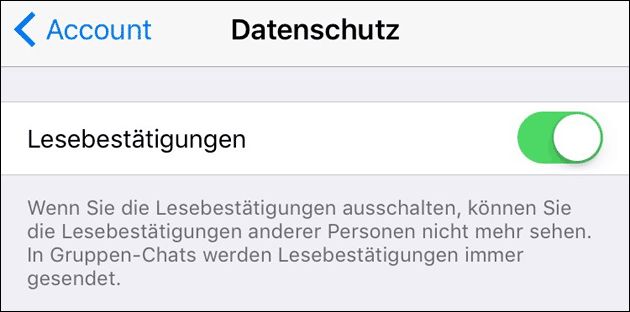
Tipp 5: Neuen Chat + Gruppenchat erstellen
Um ein neues Gespräch mit jemandem zu beginnen, klickt man in WhatsApp zunächst unten auf „Chats“, anschließend kann man oben rechts mit dem Schreiben-Symbol einen neuen Chat beginnen. Möchte man stattdessen eine Gruppe mit mehreren Teilnehmern eröffnen, klickt man darunter auf den Punkt „Neue Gruppe“.
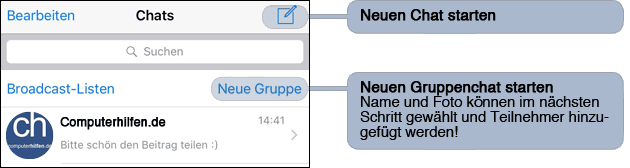
Wozu sind WhatsApp Gruppen sinnvoll?
Mit WhatsApp Gruppen lässt sich schnell mit mehren Personen kommunizieren: Zum Beispiel, um eine Uhrzeit oder einen Treffpunkt mit mehreren Leuten auszumachen, oder gemeinsam ein Geschenk für einen Freund zu organisieren. Aber auch für Vereine und andere Gruppen sind diese Chats sinnvoll, da man direkt mehrere Personen gleichzeitig erreichen kann.
Wer ist eigentlich in der Gruppe?
Bei großen Gruppen verliert man schnell die Übersicht, wer noch alles Mitglied in der gleichen WhatsApp-Gruppe ist. Das macht aber nichts: Mit einem Klick auf den Gruppen-Namen gelangt man zu den Gruppen-Infos. Als Administrator kann man hier das Gruppenbild austauschen und neue Mitglieder zu der Gruppe hinzufügen.
Alle anderen sehen unten immerhin, wer noch alles Mitglied in der gleichen Gruppe ist. Hat man die Person noch nicht in den eigenen Kontakten gespeichert, wird statt dem Namen nur die Handy-Nummer abgespeichert – und rechts daneben der bei WhatsApp angegebene Name, wenn dies in den Datenschutz-Einstellungen nicht deaktiviert wurde.
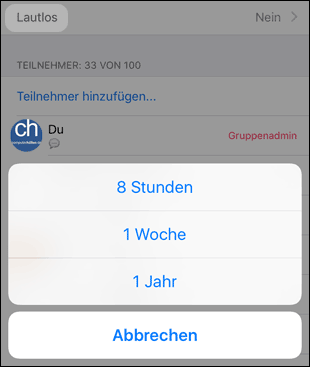 Tipp 6: Gruppe oder Person stumm schalten
Tipp 6: Gruppe oder Person stumm schalten
So schön und spannend sie auch sind – WhatsApp Gruppen und einzelne Chat-Partner können auch störend sein: Mit genug Mitgliedern kommen in einer Gruppe da sehr schnell sehr viele Nachrichten zusammen. Wenn das Handy dauernd piept, kann das einen selbst und die Personen um einen herum aber schnell nerven. Praktischerweise lassen sich solche Gruppen aber auch ganz einfach stumm schalten.
Dazu klickt man unter „Android“ in einer Gruppe, die man vorrübergehend stumm schalten möchte, auf das Menü-Icon und wählt dann „Lautlos“. Auf dem iPhone klickt man oben auf den Gruppennamen, um zu den Gruppen-Einstellungen zu gelangen. Wählt man den Punkt „Lautlos“, kann man einstellen, wie lange man keine Benachrichtigungen von der Gruppe mehr erhalten möchte: Zur Wahl stehen 8 Stunden, 1 Woche oder 1 Jahr.
Tipp 7: Bilder versenden und bearbeiten
WhatsApp kann neben Texten auch Bilder und Fotos verschicken: Das geht schnell und ist weiterer Vorteil gegenüber von SMS und Email: Während die meisten Menschen WhatsApp Nachrichten am Handy schneller und häufiger lesen als Emails, sind Bilder als SMS gar nicht möglich: Die müssen dann als noch teurere MMS Nachricht versendet werden.
In WhatsApp ist das allerdings (im WLAN) genauso kostenlos wie normale Text- Nachrichten – und geht ganz einfach: Unten, neben dem Text-Eingabefeld, befindet sich auf der einen Seite ein Foto-Icon. Damit startet man die Kamera und kann direkt ein Foto oder Video aufnehmen. Um ein Foto zu machen, drückt man anschließend einfach auf den Auslöseknopf.

Möchte man allerdings ein Foto aus dem Foto-Archiv des Handys wählen, geht das mit dem Knopf auf der linken Seite des Textfeldes: Hier lassen sich bereits gespeicherte Bilder aus dem Foto-Album des Handys auswählen. Ist das Foto ausgewählt, kann man es sich vor dem Senden noch einmal anschauen oder zurechtschneiden und drehen.
Fotos bearbeiten: Drehen und beschneiden
Möchte man nur einen Ausschnitt zeigen, kann man das Foto mit den Werkzeugen am oberen Bildschirmrand auch auf die gewünschte Größe zurechtschneiden. Und wenn es versehentlich im falschen Format aufgenommen wurde, lässt es sich hier vor dem Senden auch ganz leicht gegen den Uhrzeigersinn drehen, bis es richtig steht. Wie man die Foto-Werkzeuge in WhatsApp nutzt, zeigen wir in diesem Artikel.
Weiterlesen: Tolle Foto-Effekte und Filter mit der kostenlosen Snapseed-App!
Tipp 8: WhatsApp Bilder nicht im Handy-Foto-Ordner speichern
Seit einiger Zeit sichert WhatsApp die Bilder aus den Chats auch im iPhone Foto-Ordner – damit werden sie aber auch im iCloud-Speicher gesichert und auf allen verbundenen Geräten mit angezeigt. Wer das nicht möchte, kann das automatische Sichern fremder Bilder in WhatsApp abstellen, auch wenn diese Einstellung recht gut versteckt ist.
Zum Stoppen des automatischen Speicherns klickt man in den Einstellungen auf den Punkt „Chats und Anrufe“. Unter „Empfangenes sichern“ lässt sich das automatische Speichern ein- und ausschalten – so hat man demnächst wieder nur die eigenen Fotos im Foto-Album.
Tipp 9: Schneller schreiben: WhatsApp App
Wer gerne und viel schreibt, findet das Tippen auf dem Smartphone wahrscheinlich schnell nervig. Mittlerweile haben die WhatsApp Entwickler das auch eingesehen und eine Web-Version des Messengers veröffentlicht. Diese funktioniert mit den neuesten Versionen von Safari, Chrome und Firefox – allerdings muss das Handy in der Nähe und mit dem Internet verbunden sein: Der Web-Messenger prüft das regelmäßig und erlaubt sonst das Schreiben neuer Nachrichten nicht mehr.

Zum Starten des Web-Messengers klickt man unten in dem WhatsApp Messenger auf „Einstellungen“, dann auf „WhatsApp Web“. Möchte man sich zum ersten Mal oder mit einem neuen Computer verbinden, klickt man auf „QR Code“ scannen. Geht man jetzt an einem Computer auf die Webseite http://web.whatsapp.com, kann man den dort gezeigten QR Code mit dem Handy abfotografieren, um sich zu verbinden.
Tipp 10: Wichtiges Sichern: Nachrichten markieren
Wer viele WhatsApp-Nachrichten bekommt, kennt es: Wichtige Nachrichten gehen in dem ganzen Rest oft unter. Um wichtige Nachrichten nicht mehr zu verlieren, kann man sie mit anklicken und dann mit einem „Sternchen“ markieren. Damit lassen sie sich später schneller wiederfinden: Dazu klickt man in Zukunft auf die Suche und lässt sich die markierten Beiträge zeigen.
Zuerst wählt man die Nachricht aus, die man markieren möchte und hält den Finger länger auf den Eintrag. In dem sich öffnenden Menü lässt sich die Nachricht kopieren, weiterleiten, löschen oder mit dem Stern markieren:

Möchte man später seine markierten Nachrichten wiederfinden, hilft ein Klick auf den Namen der Person oder des Gruppenchats, indem man die Nachricht vermutet. Hier lassen sich jetzt nicht nur alle Medien (Bilder, Videos oder Sound-Dateien) aus dem aktuellen Chat anzeigen, sondern nun auch die mit einem Sternchen markierten Beiträge. Alternativ findet die WhatsApp Suche ebenfalls markierte Nachrichten: Unter „Chats“ befindet sie sich ganz oben. Mit Sternchen markierte Beiträge werden hier jetzt gesondert gelistet, damit man sie auch hier leichter finden kann.
» Tipp 11: Sprach-Nachrichten vor dem Senden anhören
» Tipp 12: WhatsApp Nachrichten löschen
Tipp 13: Sprachnachricht aufnehmen ohne Knopf gedrückt zu halten
Mittlerweile lassen sich WhatsApp-Sprachnachrichten auch aufnehmen, ohne die ganze Zeit den Finger auf das Display zu drücken: Den Aufnahme-Button kann man nämlich jetzt auch einrasten lassen, um die Nachricht freihändig aufzunehmen:
- datenschutz (36x gelesen)
- windows-schneller-starten-autostart-aufraeumen (22x gelesen)
- windows-beschleunigen (21x gelesen)
- windows-defragmentieren-und-aufraeumen (21x gelesen)
- pc-einsteigerkurs (8x gelesen)
Mehr Tipps zu 14 WhatsApp Tipps: Versteckte Funkti...
-
Apple: WhatsApp aktualisieren – so geht’s!
Wenn die Mac Version von WhatsApp nicht mehr startet, sondern stattdessen diese Meldung zeigt: "WhatsApp aktualisieren. Diese Version von WhatsApp ist abgelaufen. Bitte besuche den...
-
WhatsApp Sprachnachricht in Text umwandeln und lesen!
WhatsApp bringt eine neue Funktion: Damit lassen sich Sprachnachrichten transkribieren und in Text umwandeln. Einmal in den Einstellungen aktiviert, lassen sich alle nervigen Sprachnachrichten automatisch...
-
WhatsApp Sprachnachricht in Text umwandeln und lesen!
WhatsApp bringt eine neue Funktion: Damit lassen sich Sprachnachrichten transkribieren und in Text umwandeln. Einmal in den Einstellungen aktiviert, lassen sich alle nervigen Sprachnachrichten automatisch...
-
Die besten Tipps zu Schutz und Sicherung von Online-Daten
Wichtige Zugangsdaten, Phishing-Mails und Sicherheitslücken: Im Umgang mit vertraulichen Daten im Internet ist besondere Vorsicht geboten. Jeden Tag werden unzählige Informationen online ausgetauscht – sei...
-
USB Soundkarte am Raspberry Pi – Anleitung und Kauf-Tipps
Mit dem Onboard-Chip des Raspberry Pi lässt sich schon eine passable Audio-Ausgabe erreichen. Besser wird es allerdings mit speziellen Soundkarten wie dem HifiBerry Aufsatz. Deutlich...
-
WhatsApp Sprachnachricht in Text umwandeln und lesen!
WhatsApp bringt eine neue Funktion: Damit lassen sich Sprachnachrichten transkribieren und in Text umwandeln. Einmal in den Einstellungen aktiviert, lassen sich alle nervigen Sprachnachrichten automatisch...
14 WhatsApp Tipps: Versteckte Funktionen im Chat-Programm



 (Durchschnitt:
(Durchschnitt: